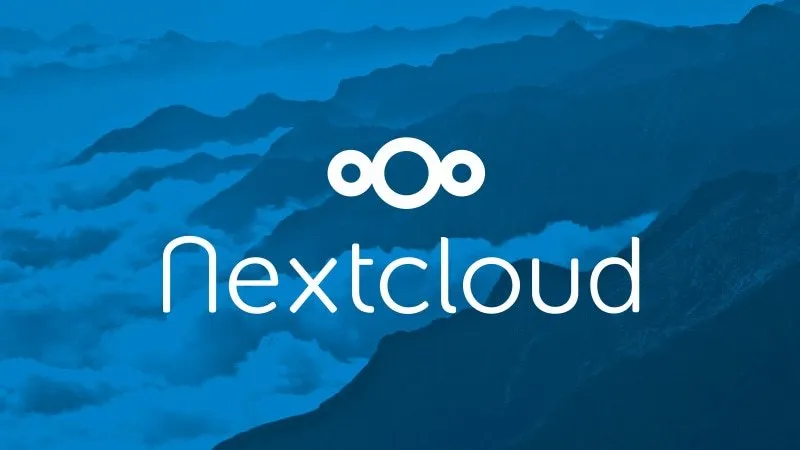Linux Sunucuya Nextcloud Kurulumu ve Ayarları
Nextcloud, açık kaynaklı ve özel olarak çözülebilen bir bulut depolama çözümüdür. Dosyalarınızı, takvimlerinizi ve kişilerinizi bulutta güvenli bir şekilde saklamanızı sağlar. Bu yazılı, Nextcloud’u bir Linux sunucusuna nasıl kuracağınızı ve temel işlemlerini nasıl aktaracağını adım adım açıklayacağız
1. Gereksinimler
Nextcloud’u kurmadan önce, sisteminizin sunduğu hizmetlerden emin olmanız gerekir
- İşletim Sistemi:Ubuntu
- Web Sunucusu:A
- Sunucu: MySQL,
- PHP: PHP
- Diğer: `php-
php-xml, `php-mbstring, `phpphp-intl, `php-gd,php-curl,php-zip,php-bz2gibi
2. İşlemci G
Öncelikle sunucunuza SSH ile bağlanmanız gerekiyor. bilgi komutunu kullanarak aşağıdaki komutu kullanarak sunucunuza giriş yapın:
ssh kullanıcı_adı@sunucu_ip_adresi
3. Güncellemeleri Yapma
Sunucunuzun en son güncellemelerinden emin olun
sudo apt update sudo apt upgrade
4. Web Sunucusunun
Apaçi Kur
Apache web sunucusunu ayarlamak için:
sudo apt install apache2
Apache’nin otomatik olarak başlatılmasını ve sistemin gelişmesiyle birlikte çalışmasını sağlamak için
sudo systemctl enable apache2 sudo systemctl start apache2 sudo systemctl start apache2 `` sudo systemctl start apache2 sudo systemctl start apache sudo systemctl start sudo
Nginx Kurulumu
Nginx kullanacaksanız, Apache’nin yerine aşağıdaki komutları kullanarak kurulum yapın
sudo apt install nginx
Nginx’in otomatik olarak başlatılmasını ve sistemin sürekliliğiyle birlikte çalışmasını sağlamak
sudo systemctl enable nginx sudo systemctl start nginx sudo sys sudo su
5. PHP ve Gereken Eklentilerin Kurulumu
PHP ve gerekli eklentileri kur
sudo apt install php php-cli php-fpm php-json php-mysql php-xml php-mbstring php-curl php-zip php-gd
6. Veritabanı Sunucusunun Kurulumu
MariaDB Kurulumu
MariaDB, MySQL’in bir fork’udur ve Nextcloud ile uyumludur
sudo apt install mariadb-server
MariaDB’nin güvenlik yazılımını yapın
sudo mysql_secure_installation
Veritabanı ve birim oluşturmak için MariaDB’ye giriş yap
sudo mysql -u root -p
Aşağıdaki komutlarla veri tabanı ve kullanıcı bileşimi:
CREATE DATABASE nextcloud; CREATE USER 'nextclouduser'@'localhost' IDENTIFIED BY 'şifre'; GRANT ALL PRIVILEGES ON nextcloud.* TO 'nextclouduser'@'localhost'; FLUSH PRIVILEGES; EXIT;
7. Nextcloud’un İndirilmesi ve Kur
Nextcloud’un en son yazılımı [Nextcloud’un resmi web sitesinde] ( https://nextcloud.com ) kurmak istediğiniz sürümü seçin
wget https://download.nextcloud.com/server/releases/nextcloud-xx.x.x.zip
Dosyayı göster: altta xx ile belirtilen yere kendi nexcloud sürüm numarasını yazmanız gerek
unzip nextcloud-xx.x.x.zip
Nextcloud klasörünü web sunucusunun kök dizinine taşıyın
sudo mv nextcloud /var/www/html/
8. Web Sunucusu Yapılandırması
Apache Yap
Apache için Nextcloud yapısının oluşturulması:
sudo nano /etc/apache2/sites-available/nextcloud.conf
Aşağıdaki miktarı ekleyin
<VirtualHost *:80>
ServerAdmin admin@domain.com
DocumentRoot /var/www/html/nextcloud
ServerName domain.com
<Directory /var/www/html/nextcloud>
Options +FollowSymLinks
AllowOverride All
<IfModule mod_dav.c>
Dav off
</IfModule>
</Directory>
ErrorLog ${APACHE_LOG_DIR}/error.log
CustomLog ${APACHE_LOG_DIR}/access.log combined
</VirtualHost>
Yapılandırmayı etkinleştirme ve Apache’yi yeniden başlatma
sudo a2ensite nextcloud sudo systemctl reload apache2
Nginx Yapı
Nginx için bileşenlerin bileşimi
sudo nano /etc/nginx/sites-available/nextcloud
aşağıdaki akışın sağlanması
server {
listen 80;
server_name domain.com;
root /var/www/html/nextcloud;
index index.php index.html index.htm;
location / {
try_files $uri $uri/ =404;
}
location ~ \.php$ {
include snippets/fastcgi-php.conf;
fastcgi_pass unix:/var/run/php/php7.4-fpm.sock;
fastcgi_param SCRIPT_FILENAME $document_root$fastcgi_script_name;
include fastcgi_params;
}
location ~* \.(?:css|js|jpe?g|png|gif|ico|svg)$ {
expires 1y;
log_not_found off;
}
}
Yapılandırmayı etkinleştirin ve Nginx’i yeniden başlatın
sudo ln -s /etc/nginx/sites-available/nextcloud /etc/nginx/sites-enabled/ sudo systemctl reload nginx
9. Nextcloud Kurulumu
Tarayıcınızı açın vehttp://domain.comadres gidin
- Veritabanı Yapılandırması:
- Yönetici Kullanıcı:Yönetici Kullanıcı bilgileri
- Veritabanı Bilgileri: Veritabanı bilgileri
Tüm bilgileri girdikten sonra “Kurulum” butonuna tıklayın. Kurulum tamamlandığında, Nextcloud ana sayfasına yönlenecsiniz
10. Güvenlik Ayar
SSL/TLS Sertifikası Kurulumu
Güvenli bir terminal için SSL/TLS sertifikası kurmanız önerilir. Let’s Encrypt kullanarak ücretsiz bir sertifika alabilirsiniz
sudo apt install certbot python3-certbot-apache sudo certbot --apache
UFW Güvenlik Duvar
UFW ( Güvenlik Duvarı) kullanıyorsanız, gerekli izinleri
sudo ufw allow 'Apache Full' sudo ufw enable
11. Yedekleme ve Bakım
Nextcloud’un düzenli yedeklerini almak ve sistem bakımını yapmak önemlidir. Veritabanı yedeklerini mysqldumpkomutu ile alabiliriz.
sudo mysqldump -u nextclouduser -p nextcloud > nextcloud_backup.sql
Nextcloud’u Linux sunucunuza aktarabilir, kişisel bulut depolamanızı yönetebilir, güçlü ve esnek bir şekilde saklayabilirsiniz. Bu yazılı, Nextcloud’un kurulumunu ve performansını adım adım ele aldık. Sunucunuzun ve Nextcloud’un düzgün işleyişinden emin olduktan sonra, kullanıcılarınızı ve dosyalarınızı bulutta güvenli bir şekilde saklamanın tadını çıkarın. kurulum ve ayarlarda sorun yaşıyan olursa cekınmeden alta yorum olarak bildirebilirsizniz.
Diğer konumuzLinux Sunucularda Güvenlik Önlemi Nasıl Yapılır?